3 sätt att spela in WoW-spel – Spara minne i Land of Orcs
I Orcs land vill många spela in World of Warcraft-spel som raiders, gå till fängelsehålorna och många spelaktiviteter. Och vad mer är, det finns också många människor som vill bli WoW-spelstreamare eller YouTubers. De måste också fånga spelet för att göra en video. Lyckligtvis kommer den här artikeln att ge dig tre metoder för att lära dig hur du spelar in det bästa WoW-spelet.
Guidelista
Del 1: Använd AnyRec för att spela in kvalitet och långt WoW-spel Del 2: Håll korta spelögonblick med Xbox och QuickTime Del 3: Vanliga frågor om World of Warcraft-spelDel 1: Använd AnyRec för att spela in kvalitet och långt WoW-spel
Om du vill fånga WoW-spelet är professionell programvara bättre än den inbyggda inspelaren. Och för bättre kvalitet och inspelningsupplevelse kan du använda AnyRec Screen Recorder. Om du vill spela in ett PC-spel är det viktigaste upplösningen och om det har släpat efter. Du kan vara säker på att det inte finns någon fördröjning under inspelningen, och du kan spela in videon upp till 4K när du använder AnyRec Screen Recorder.
Det finns också två viktiga funktioner i WoW-spelet. Om du vill bli en spelstreamer, kommer denna inspelare att ge dig webbkamerainspelning och ljudinspelningsfunktioner. Du kan spela in spelet och dig själv samtidigt. Och du kan välja att spela in externt ljud om du vill berätta lite.

Spela in WoW-spel med hårdvaruacceleration upp till 4K-upplösning.
Fånga webbkameran och spelskärmen samtidigt.
Ger dig smidigt spelande utan fördröjning under inspelningstiden.
Lägg till ett ljudspår efter inspelning eller spela in ett berättarröst under inspelningen.
Säker nedladdning
Säker nedladdning
Här är stegen att använda AnyRec Screen Recorder för att spela in World of Warcraft-spel:
Steg 1.För att spela in spelvideor kan du starta spelet på din dator innan du klickar på knappen "Spelinspelare".

Steg 2.Välj källa från rullgardinsmenyn från knappen "Välj spelet". Och välj ditt World of Warcraft-spelfönster.

Steg 3.Klicka på knappen "Inställningar" med kugghjulsikonen för att välja bildhastighet, utdataformat och videokvalitet som du vill spela in. Efter det kan du klicka på "OK"-knappen för att spara ändringarna.
Steg 4.Du kan också lägga över webbkameravideon på spelfilmen genom att aktivera alternativet "Webcam". För att fånga ljudeffekter, musik och dialog i spelet måste du aktivera alternativet "Systemljud" och alternativet "Mikrofon". Så du kan fånga World of Warcraft-spelspelsvideo och ljud samtidigt.

Steg 5.Klicka på knappen "REC" för att börja spela in WoW-spelet innan du spelar. Det startar efter en 3-sekunders nedräkning.

Steg 6.När du spelade in spelvideon kan du klicka på "Stopp"-knappen för att spara inspelningen. Senare kan du förhandsgranska och redigera den inspelade spelvideon innan du klickar på knappen "Spara".

Del 2: Håll korta spelögonblick med Xbox och QuickTime
Ibland, om du vill spela in ett kort klipp i World of Warcraft, kan du använda den inbyggda inspelaren på Windows och Mac. Till skillnad från det långa WoW-spelet kan det korta klippet hålla det goda ögonblicket i spelet bekvämare. Du behöver inte förbereda programvaran från tredje part, istället trycker du på några tangenter för att snabbt börja spela in ögonblicket. Men Mac-systemet måste ha M1 för att köra WoW.
1. Windows – Spela in World of Warcraft med Game Bar
Om du är en Windows 10-användare och vill veta hur man spelar in kort WoW-spel, kan du använda Xbox Game Bar DVR, som är en inbyggd inspelare för att spela in spel på din dator och kräver ingen nedladdning eller installation. Du kan inte bara använda detta till spela in Xbox-spel men även andra program i Windows.
Steg 1.Starta WOW på din PC och håll "Windows" och "G" på tangentbordet. Klicka på knappen Ja, "det här är ett spel" i popup-fönstret.
Steg 2.Börja spela in World of Warcraft-spel genom att trycka på genvägstangenten "Windows + Alt + R". Du kan också direkt klicka på "Start"-knappen för att börja spela in.
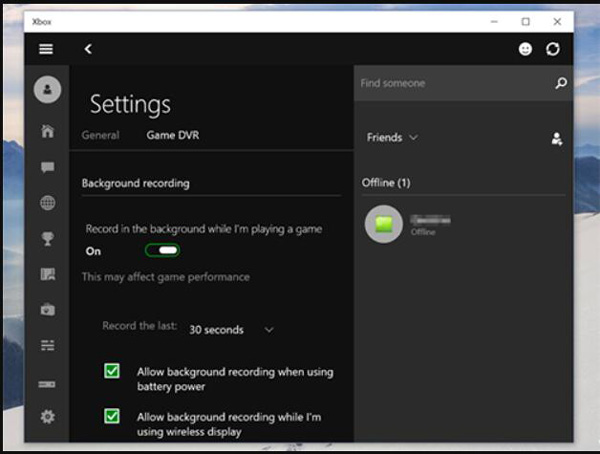
2. Mac – Spela in WoW-spelvideo med QuickTime
Om din dator är Mac måste du ha QuickTime installerat, som kan exportera video med hög kvalitet utan tidsbegränsning för inspelningslängden. Det är en mediaspelare såväl som en inspelare. Du kan använda den för att spela in World of Warcraft-spel. Du bör notera att QuickTime tar ljud från systemet och din mikrofon samtidigt. Du får med andra ord inte spela in ljudet respektive skärmen.
Steg 1.Starta QuickTime och klicka på knappen "Ny skärminspelning". Då kommer du att se ett inspelningsverktyg.
Steg 2.Ladda World of Warcraft på din Mac-dator. Gå tillbaka till skärmen Skärminspelning och klicka på knappen "Recording" för att fånga spelet.
Steg 3.Klicka på knappen "Stopp". Klicka sedan på "Spara"-knappen för att spara din inspelning till MOV, MP4, och mer.
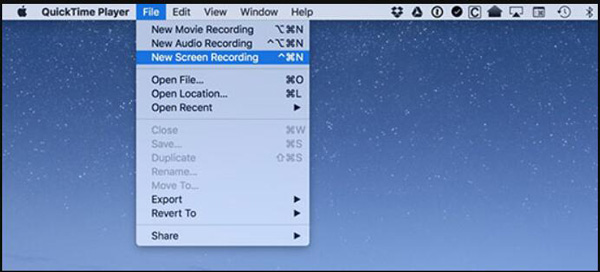
Del 3: Vanliga frågor om World of Warcraft-spel
-
Vad betyder FPS i spel?
FPS står för frames per second och används för att beskriva hur smidigt ett video- eller videospel spelas. Med ett högre FPS-värde kan du spela ditt spel smidigt. AnyRec Screen Recorder tillåter användare att fånga sitt spelande upp till 60 FPS med hårdvaruaccelerationsteknik.
-
Hur kan jag spela in WoW-spel som YouTubers?
Först bör du använda en högpresterande HD-spelinspelare som spelar in ditt spelande i hög kvalitet. Du kan också lägga till ditt ansikte och berättande med denna programvara. Så du kan spela in spel på AnyRec Screen Recorder som skulle kunna göra ovanstående och ladda upp dem direkt till YouTube.
-
Är World of Warcraft gratis?
World of Warcraft har en startversion som du kan prova att spela gratis upp till nivå 20. Så om du vill spela in WoW-spelet efter nivå 20 måste du betala och köpa ett abonnemang.
Slutsats
Så du måste ha lärt dig hur man behåller ett gott minne av Orchernas land. Du kan välja hur du vill spela in WoW-spelet. Men om du vill göra en kvalitetsvideo bör du välja AnyRec Screen Recorder. Denna programvara kan hjälpa dig att spela in en lång video och ge dig många redigeringsverktyg för att göra din video perfekt!
Säker nedladdning
Säker nedladdning
